Employee Hub - Dela en mapp
Dela en mapp
När du skapar en mapp kommer den att vara synlig för dig och din grupp. Gör så här om du vill dela en mapp med andra i gruppen:
- Välj filer.
- Välj ikonen med tre prickar i den mapp som du vill dela.
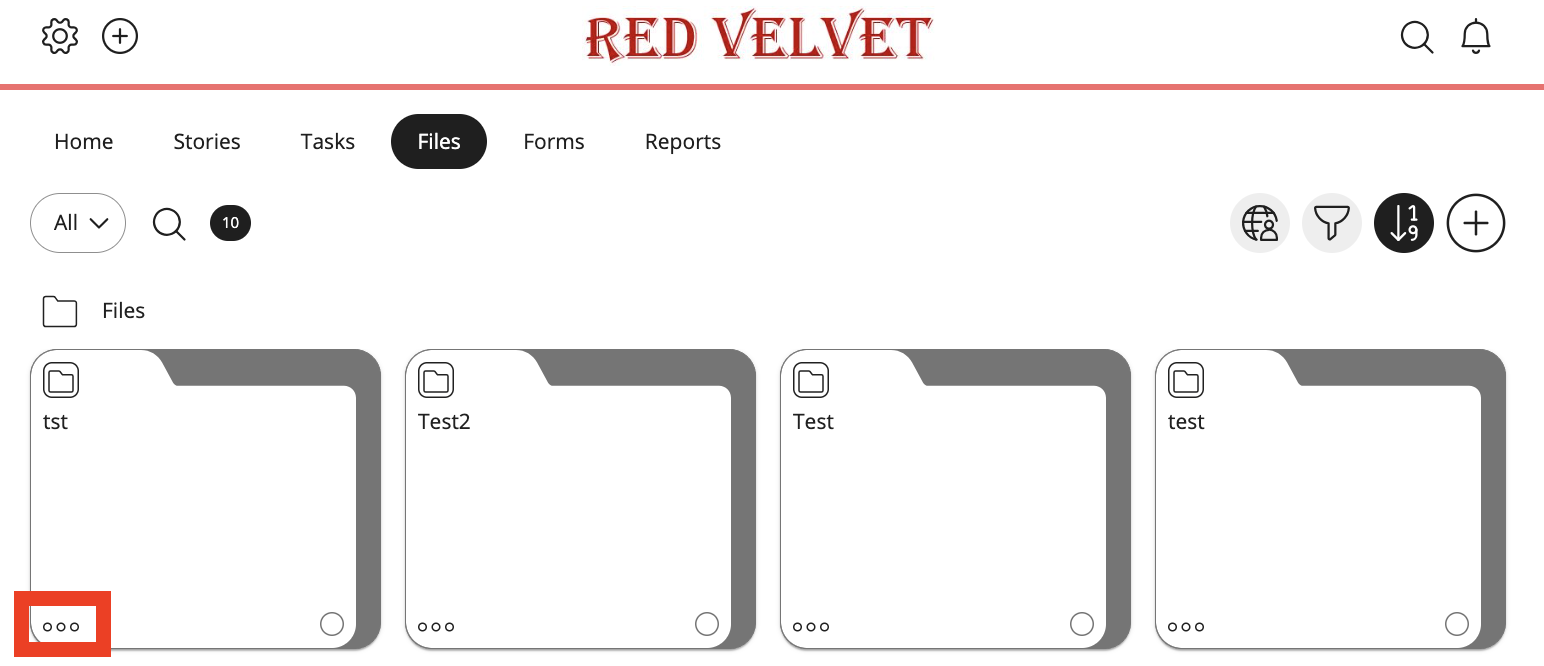
- Välj Dela från menyalternativen för mappen.
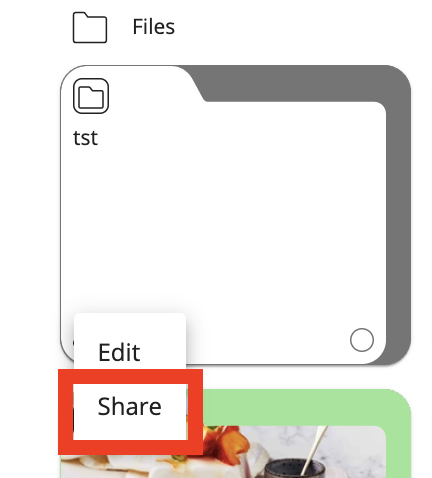 Alla användare som ingår i samma grupp som den användare som skapade mappen kan dela samma mapp. Om t.ex. John på huvudkontoret skapar en mapp, kan Julie på huvudkontoret också dela den mappen.
Alla användare som ingår i samma grupp som den användare som skapade mappen kan dela samma mapp. Om t.ex. John på huvudkontoret skapar en mapp, kan Julie på huvudkontoret också dela den mappen. - Välj vem mappen ska delas med genom att markera mottagarna.
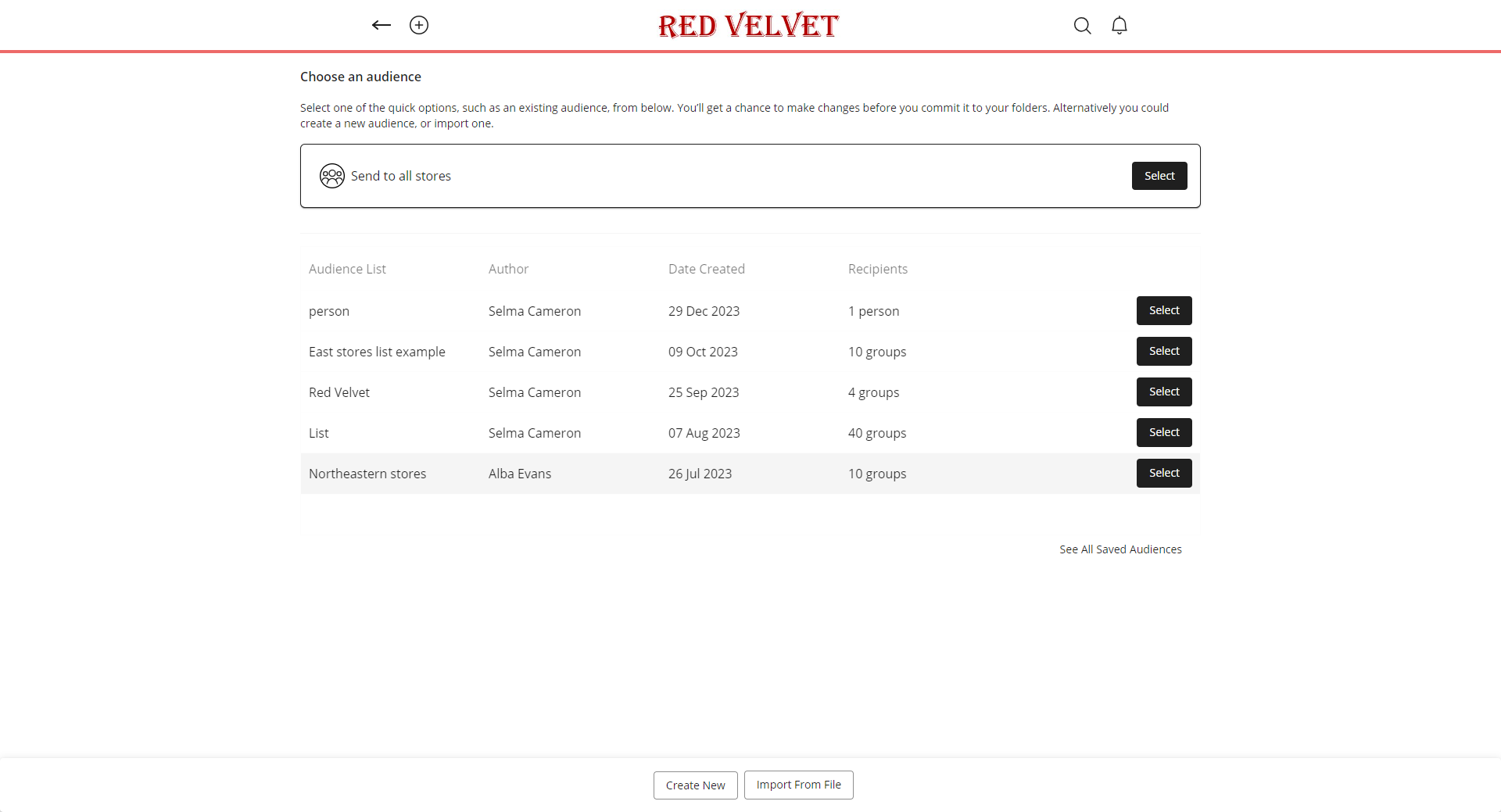
- Välj knappen Bekräfta mottagare när mottagarna har valts.
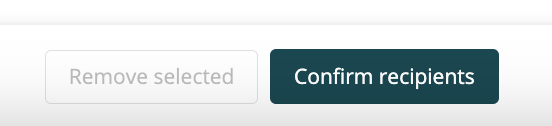
- Välj synlighets alternativ.
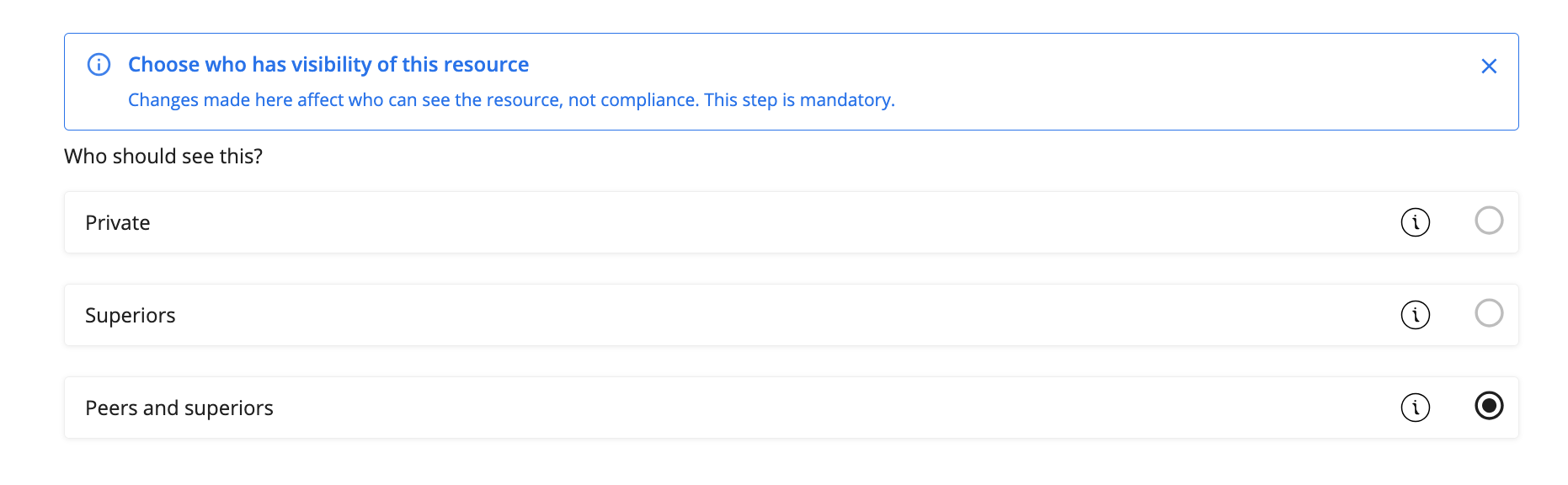
- Välj knappen Ställ in målgrupp när alternativet för synlighet har valts. Du kan läsa mer om hur du arbetar med synlighetsalternativ här.

Skapa och dela en privat mapp
Det kan finnas tillfällen då en mapp bara ska vara tillgänglig för en utvald grupp av personer eller roller (snarare än hela grupper eller butiker).
Till exempel:
HR-mappen bör endast vara tillgänglig för butikschefen och inte butiksmedarbetarna.
Jag vill dela mappen 'Projekt X' med John & Jane men inte mina andra kollegor på huvudkontoret.
Så här delar du mappar på detta sätt i Frontline Portal:
- Klicka på + knappen och välj Mapp.
- När du blir ombedd att ange namnet på din nya mapp, markera rutan Gör detta privat.
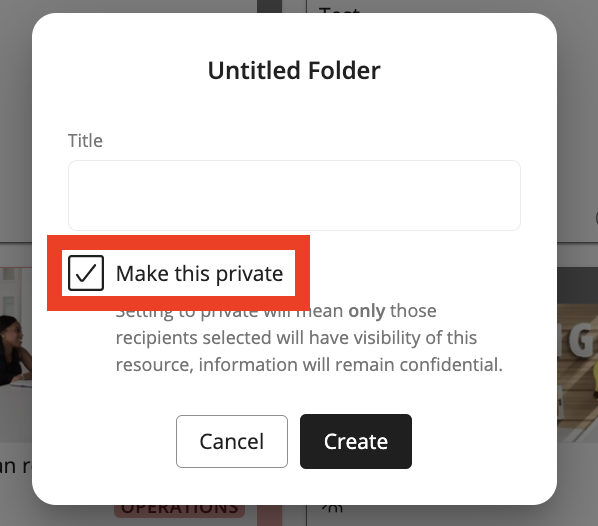
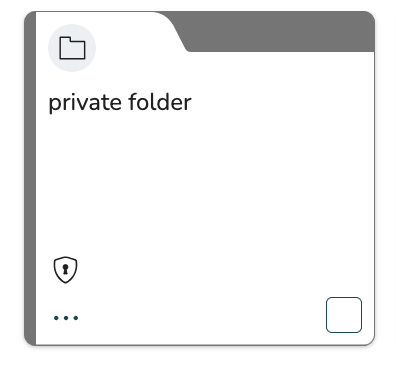
- När du har skapat den nya mappen klickar du på de tre prickarna och väljer Share för att välja de personer som du vill ska ha tillgång till mappen.
Återansluta undermappar
På mapparna i hubben Filer finns en ikon som indikerar om undermapparna inte längre delar sin målgrupp med den överordnade mappen. Ikonen visas på kortet för överordnad mapp och när du håller muspekaren över den står det Målgruppen delas inte till alla undermappar.
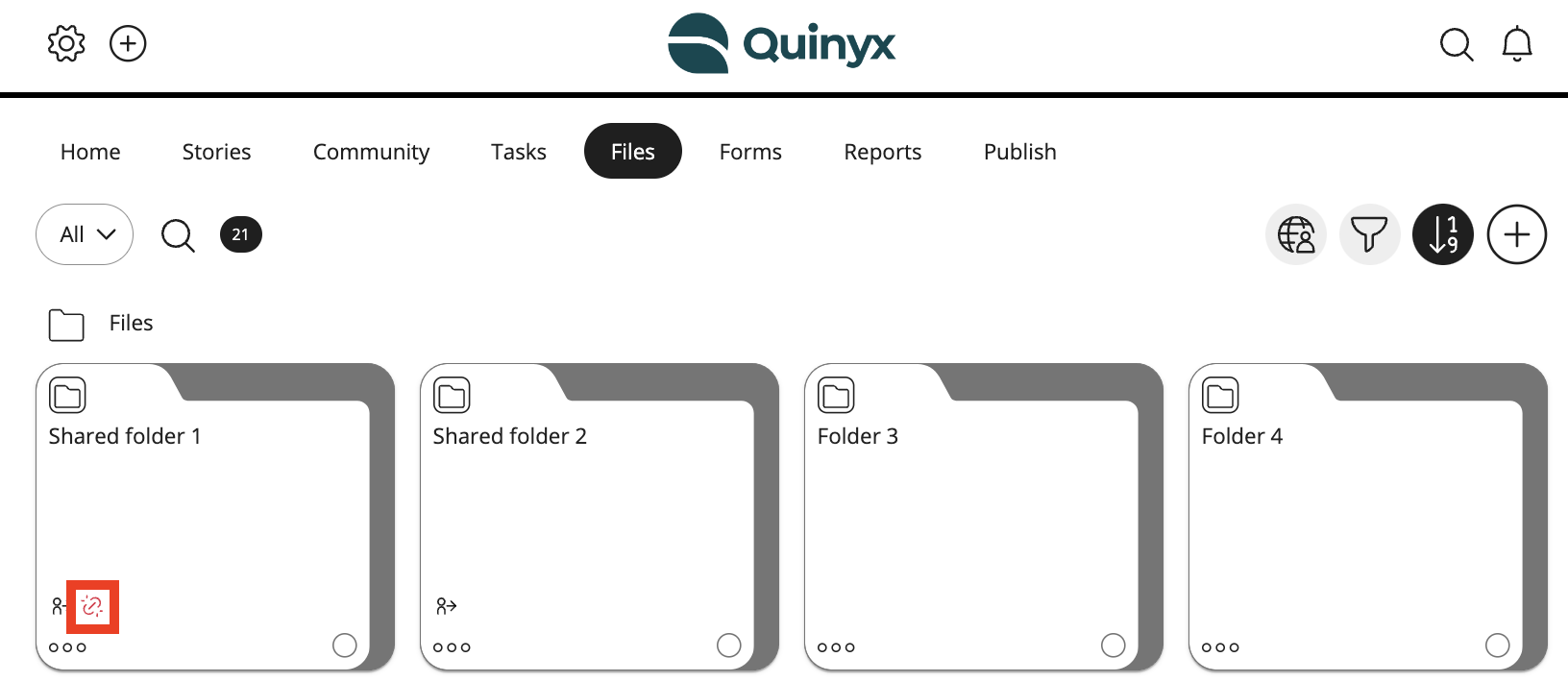
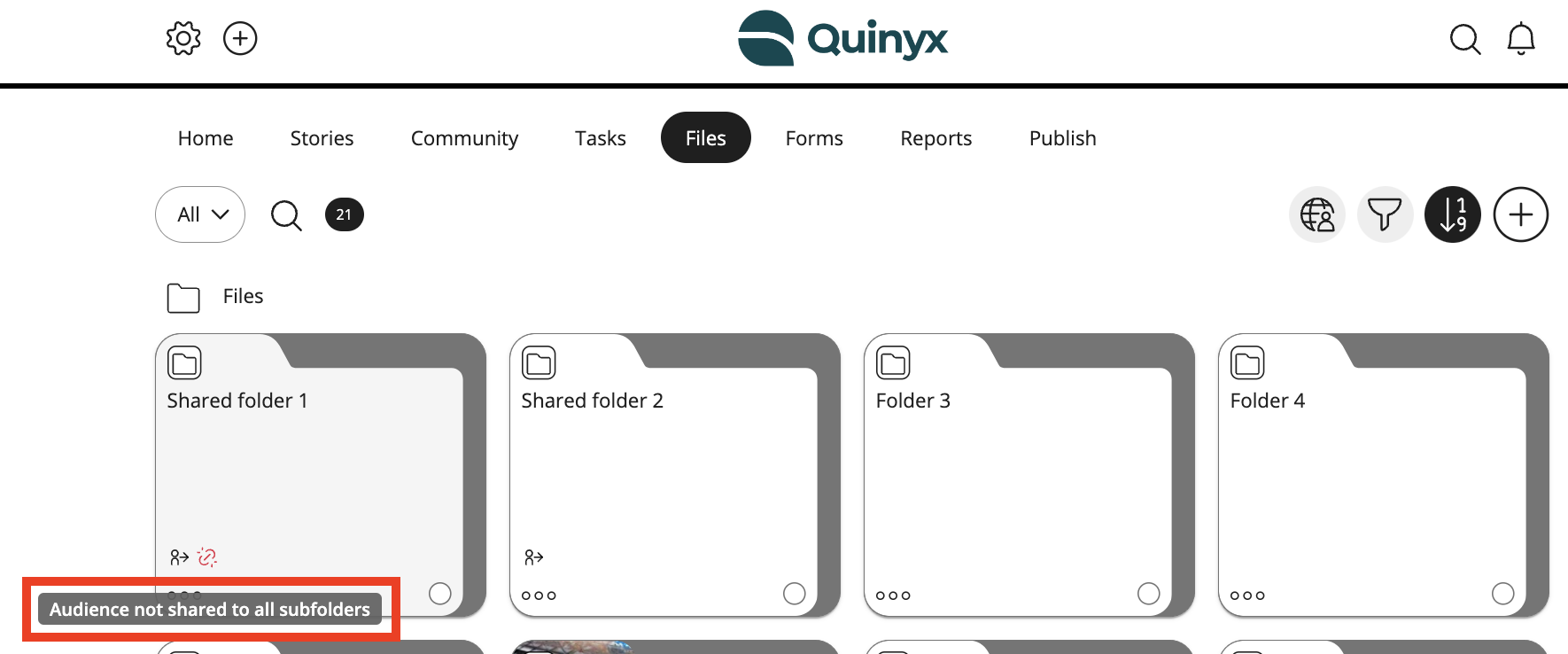
Om du behöver dela om målgruppen för en överordnad mapp till alla undermappar som har olika målgrupper klickar du bara på knappen Återanslut undermappar. Då kommer undermapparnas målgrupper att återgå till samma nivå som i den överordnade mappen.
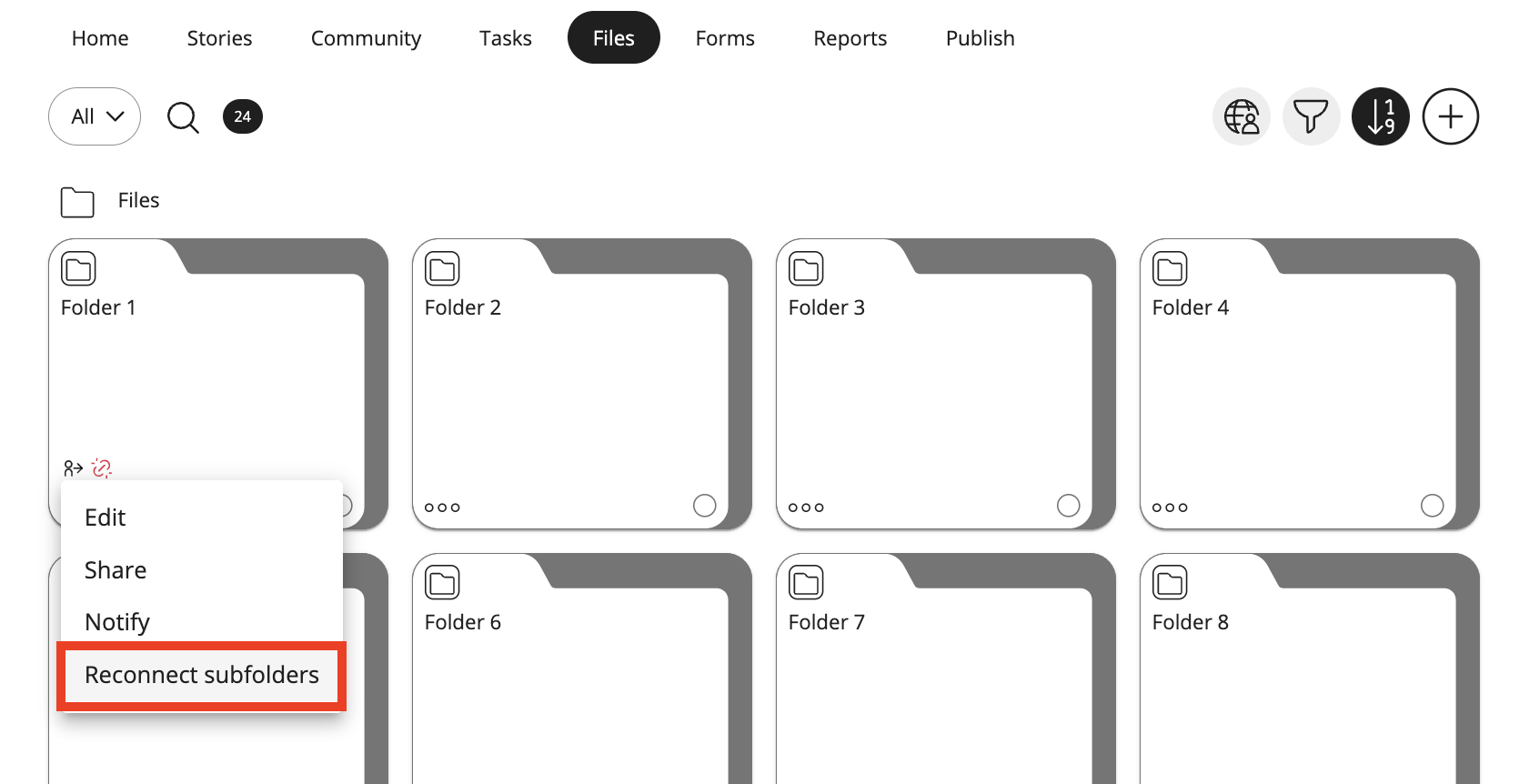
Du kommer att uppmanas att bekräfta ditt val genom att klicka på Bekräfta.
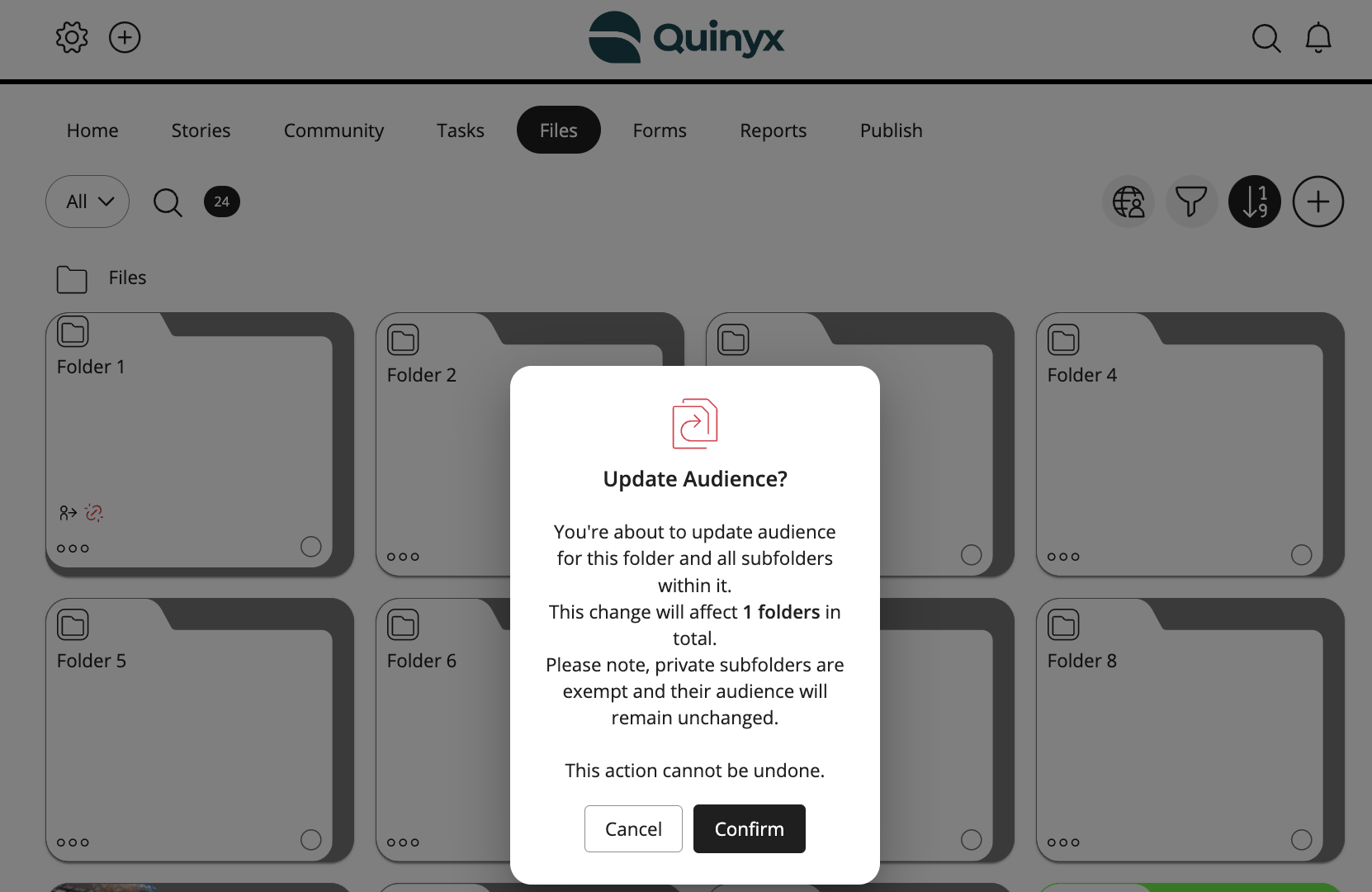
När du har bekräftat försvinner ikonen för den brutna länken.

